Cubaseで曲作りをするとき、トラックと呼ばれる基本単位を編集して作業を進めていきます。
用途によって様々な種類のトラックがありますが、最初はどんなものがあるか、すぐにはつかみづらいと思います。
僕も最初は、どんなトラックがあって、どう使っていけばいいのかよく分かりませんでした。
しかし、現在は数多く曲作りをする中で、よく利用するトラックやその用途がよく分かるようになりました。
そこで今回は、Cubaseで曲作りをするときに、主に利用するトラックについて説明します。
↓記事の内容を、動画でも説明しています。画面中央の再生ボタンを押して、ご覧ください。
→DTM作曲するための全てを解説した全15回・合計6時間21分のDTM講座を受け取る
打ち込み用のトラック
最も基本的なものとして、メロディやリズムを打ち込みために使用するトラックがあります。
これには、「MIDIトラック」と「インストゥルメントトラック」の2種類があります。
使い方はほとんど同じですが、少しだけ違いがあります。
以下、それぞれについて詳しく解説します。
MIDIトラック
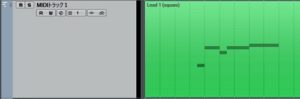
MIDIトラックの一例
MIDIトラックは、最も基本的な打ち込み用のトラックです。
MIDIは「Musical Instrument Digital Interface」の略で、鳴らす音の音の高さや強弱を電子楽器同士でやりとりしたり、データとして保存したりするための規格です。
MIDIトラックでは、音の高さや音の強弱など、楽譜の様な情報を打ち込んでいくことができます。
ただ、これには、「どんな音で鳴らすか」という情報は入っていません。
なので、MIDIトラックだけでは音を鳴らすことができません。
そのため、MIDIトラックとは別に音源を立ち上げて音が鳴るようにする必要があります(下図)。
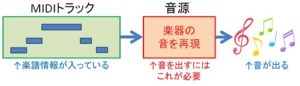
音源とは、MIDIトラックに記録されている楽譜情報に沿って、実際の音を出すためのものです。
ギターの音を出せるギター音源や、ドラムの音を出せるドラム音源、さらにはあらゆる楽器の音を出せる総合音源など、様々なものがあります。
MIDIトラックが楽譜だったら、音源は楽器演奏者の様なものと考えると分かりやすいです(下図)。

音源を別で立ち上げるというのは、面倒な作業に感じるかもしれません。
しかし、これには大きな利点があります。
楽譜と楽器演奏者が別々になっていれば、同じ楽譜でも違う楽器を弾く人に渡せば聴こえてくる音は全くかわってきますよね。
これと同じ様に、同じMIDIトラックでも、楽器の音を変えようと思って別の音源に切り替えれば、簡単に聴こえてくる音色(おんしょく)を変えることができます。
音色とは、どんな音で聴こえてくるかを表すものです。
このように、楽譜情報を担うMIDIトラックと、楽器演奏を担う音源が分かれていることで、後でいくらでも音色を変えられるというメリットが生まれます。
また、その他のメリットとして、MIDIトラックと音源が別々になっているので、複数のMIDIトラックで音源を共有できます。
そのため、マルチティンバー音源なら、その利点を十分に活かすことができます。
マルチティンバー音源とは、1つの音源で同時に複数の楽器を音色を出せる音源のことです。
マルチティンバー音源を使えば、楽器1つ1つに対して毎回音源を立ち上げる必要が無くなるのです。
音源を1つにまとめることで、作業時の画面がすっきり見やすくなるし、余計な音源を立ち上げなくて済む分、パソコンへの負荷も抑えることができます。
例えば、Cubaseに最初から入っている「HALion Sonic SE(ハリオンソニックエスイー)」という音源は、最大16個の楽器まで同時に別々の楽器の音を鳴らすことができるマルチティンバー音源です。
なので、複数のMIDIトラックで別々の楽器の演奏データを作っておいて、1つの「HALion Sonic SE」の音源を一緒に使うことができます。
「HALion Sonic SE」の詳しい使い方については、下記の記事をご覧下さい。
「Cubaseで使える、数多くの音色が入った内蔵音源・HALion Sonic SE」
また、MIDIトラックの詳しい使い方については、下記の記事をご覧下さい。
インストゥルメントトラック
MIDIトラックでは、メロディやリズムを打ち込むのと同時に、音源を別途立ち上げる必要がありました。
インストゥルメントトラックでは、トラック内に音源データをセットで設定できます。
インストゥルメントは、日本語で「楽器」を意味します。
このトラックは、作成するときに、同時に音源も立ち上げることができるので感覚的に使いやすくて便利です。
ただ、注意点として、インストゥルメントトラックはトラック作成時に必ず音源をセットで立ち上げるということです。例えば、5つの楽器を使うときに、5回インストゥルメントトラックを立ち上げて、その中で全く同じ音源を立ち上げたら、パソコンに余分な負荷をかけてしまいます。
そのため、1つのマルチティンバー音源だけで済むなら、MIDIトラック+マルチティンバー音源という使い方の方がパソコンへの負荷が低くなります。
なので、1つの音源から1つの音が出せる「シングルティンバー」の音源が、インストゥルメントトラックを使うのに適していると言えます。
インストゥルメントトラックで立ち上げた音源を、他のMIDIトラックで共有することもできるのですが、僕は個人的に見た目で分かりにくくなるため、シングルティンバー音源を使う時はインストゥルメントトラック、マルチティンバー音源を使う時はMIDIトラックを使うようにしています。
詳しい使い方は、下記の記事からどうぞ。
→DTM作曲するための全てを解説した全15回・合計6時間21分のDTM講座を受け取る
オーディオトラック
オーディオトラックは、打ち込み用のトラックとは違い、音波の形をそのままデータにしたものが記録されるものです。
また、その波形データに対し、様々な加工をすることができます。
エフェクトといって、音にいろいろな効果をかけたり加工したりできる機能があります。
オーディオトラックでは、非常に多くのエフェクトを使うことができるのが大きな利点です。
打ち込み用のトラックにも使えるエフェクトもありますが、オーディオトラック用のエフェクトの方が数が多いです。
また、オーディオトラックは、打ち込み用のトラックと違い、最初からどんな音になるかデータ化されています。
このため、音を再生するときにパソコンにかかる負荷が打ち込み用のトラックより少なくて済みます。
打ち込み用のトラックでは、譜面データからどんな音にするか、リアルタイムで処理をする必要があるからです。
オーディオファイルについて詳しくは、下記の記事をご覧下さい。
「Cubaseの使い方【入門編】オーディオファイルの読み込み」
「Cubaseの使い方【入門編】オーディオファイルのメリット」
→DTM作曲するための全てを解説した全15回・合計6時間21分のDTM講座を受け取る
FXチャンネルトラック
FXチャンネルトラックは、少し特殊なトラックです。
オーディオトラックなどに使用するエフェクトがありますが、これには2種類の使い方があります。
1つはインサート方式といって、元の音そのものに変化を加える方法です。
もう1つはセンド方式といって、元の音と分岐させた音に対して、エフェクトをかけて元の音に合流させる方法です。
このセンド方式で、元の音と分岐させた先でFXチャンネルトラックを使用します。
つまり、FXチャンネルトラックはエフェクト専用のトラックです。
FXはEffecs(効果)を省略したものです。
インサート方式では、エフェクトの音を大きくするほど、元の音がどんどん変わっていきます。
その一方、FXチャンネルトラックを使えば、元の音に影響を与えずに、エフェクトがかかった音だけ音量調整をすることができます。
この辺りについては、下記の記事で詳しく記載しています。
「Cubaseの使い方【ミックス編・エフェクト】センドの設定方法 」
→DTM作曲するための全てを解説した全15回・合計6時間21分のDTM講座を受け取る
テンポトラック
テンポトラックは、曲の途中でテンポ(速さ)を変更したいときに使います。
通常、1曲を通じて曲のテンポが変わらないことがほとんどです。
しかし、最初はゆっくりだった曲が、途中で速くすると印象的になるなど、テンポを変えることで演出を加えることができます。
テンポトラックの詳しい使い方は、下記の記事をご覧下さい。
→DTM作曲するための全てを解説した全15回・合計6時間21分のDTM講座を受け取る
拍子トラック
拍子トラックは、曲の途中で拍子を変更するときに使います。
拍子は、音楽の基本単位となるもので、「どんなノリになるか?」を表すものです。
多くのポピュラーソングは、4拍子で作られています。
4拍子の曲は、「1・2・3・4、1・2・3・4、…」をずっと繰り返すリズムで作られたものです。
この他、「1・2・3、1・2・3、…」を繰り返す3拍子などもあります。
3拍子は、ワルツと呼ばれる曲で使われる拍子です。
拍子トラックを使うことは、あまりないかもしれません。
しかし、4拍子の曲が途中で3拍子になってまた4拍子に戻る…
といったトリッキーな曲はときどき有名な曲で見かけます。
拍子トラックを使えば、そのような演出を自分の作品に取り入れることができます。
詳しい使い方は、下記の記事にまとめてみました。
「Cubaseの使い方【入門編】3拍子や変拍子にする2種類の方法」
→DTM作曲するための全てを解説した全15回・合計6時間21分のDTM講座を受け取る
まとめ
ここまで説明してきたように、トラックには様々な種類があります。
自分がやりたいことによって、使い分けていけば、より面白くてクオリティの高い作品にしていくことができます。
是非、試してください。
僕のサイトではこの記事以外にも、Cubaseの操作方法について詳しく解説した記事を数多く掲載しています。
ただ、個別の記事を読んでいてもなかなか全体の流れはつかみづらいと思います。
そこで、
僕のサイトに載っている知識やテクニックを、順番に見ていくだけで学ぶことができる
Cubaseで思い通りの音楽を作るための合計15本の動画レッスンを無料でプレゼントしています。
5年以上の時間をかけて僕が培った、DTMの作曲ノウハウをすべて説明した、他にはない大ボリュームの動画レッスンとなっています。
僕自身、専門的な音楽の勉強や楽器演奏の経験の無いところから、社会人になって作曲ができるようになりました。
そのため、一切経験がない方でも安心して見ることができる内容になっています。
作曲に興味をお持ちでしたら、是非チェックしてみてください。
最後までお読みいただき、ありがとうございました。
